Eseguire il programma di installazione di VMware Identity Manager in un'istanza di Windows Server che soddisfi tutti i requisiti di configurazione del sistema elencati.
Prerequisiti
Procedura
- Scaricare il programma di installazione di VMware Identity Manager SVA per Windows dal sito My VMware all'indirizzo my.vmware.com.
- Fare doppio clic sul programma di installazione di VMware Identity Manager.
Eseguire il programma di installazione da un account con privilegi di amministratore.
- Nella finestra di dialogo Benvenuto, fare clic su Avanti.
Il programma di installazione verifica i prerequisiti nel server. Se il software necessario, ad esempio .NET o TLS, non è installato, viene richiesto di installare il software e riavviare il server. Dopo il riavvio, eseguire nuovamente il programma di installazione di VMware Identity Manager.
- Accettare il contratto di licenza con l'utente finale (EULA), quindi fare clic su Avanti.
- Nella finestra di dialogo Programma di Miglioramento dell'Esperienza del Cliente, l'azione predefinita è impostata su Sì.
Questo prodotto partecipa al Programma di Miglioramento dell'Esperienza del Cliente ("CEIP") di VMware. I dettagli relativi ai dati raccolti tramite il programma CEIP e gli scopi per cui è utilizzato da VMware sono disponibili nel Trust & Assurance Center all'indirizzo http://www.vmware.com/trustvmware/ceip.html. Se non si intende partecipare al programma CEIP di VMware per questo prodotto, deselezionare la casella di controllo.È inoltre possibile partecipare o abbandonare il programma CEIP per questo prodotto in qualsiasi momento dopo l'installazione.Nota: Se la rete è configurata per accedere a Internet tramite un proxy HTTP, per inviare a VMware i dati raccolti mediante il programma CEIP, è necessario modificare le impostazioni del proxy nella macchina VMware Identity Manager.
- Verranno elencati i prerequisiti di VMware Identity Manager. Il programma di installazione verifica la presenza dei moduli necessari. e richiede l'installazione dei moduli eventualmente mancanti.
Figura 1. Verifica dei prerequisiti installati 
- Selezionare la directory in cui si desidera installare il servizio VMware Identity Manager.
- Se tale nodo è la prima istanza del servizio che viene installata nel cluster, fare clic su Avanti.
Quando si installano ulteriori istanze nel cluster, selezionare la casella di controllo e passare al file ZIP esportato per la prima istanza da importare.
- Il nome host e la porta 443 sono già specificati nella finestra di dialogo Configurazione. Fare clic su Avanti.
- Nella finestra di dialogo Server di database, selezionare l'istanza del server del database di VMware Identity Manager a cui connettersi e la modalità di autenticazione.
Opzione Descrizione Server del database di VMware Identity Manager Immettere il nome di dominio completo del database o fare clic su Sfoglia per selezionare l'URL del server del database nell'elenco. Esempio del nome di dominio completo del database: http://MyDBServer. L'applicazione si connette utilizzando È possibile selezionare la modalità Autenticazione di Windows o Autenticazione di SQL Server. Per l'autenticazione di SQL Server, immettere il nome utente locale e la password. Nome del database di VMware Identity Manager Immettere il nome del database creato durante la configurazione del database MySQL o sfogliare SQL Server per selezionare il nome in un elenco, se il database è stato rinominato. SQL AlwaysOn? Attivare SQL AlwaysOn per impostare MultiSubNetFailoversuTruein SQL Server per consentire un failover più rapido in SQL Server.La funzionalità AlwaysOn di SQL Server è una combinazione di clustering di failover e mirroring/log shipping del database. Consente di utilizzare più copie di lettura del database e una singola copia per le operazioni di lettura-scrittura. Se la larghezza di banda della rete è sufficiente per supportare il traffico generato, il database di Identity Manager supporta AlwaysOn.
Figura 2. Configurazione del database con l'opzione SQL AlwaysOn 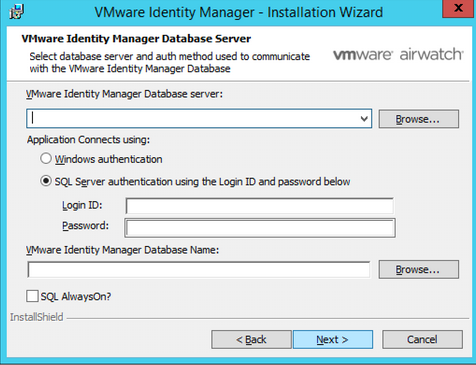 Fare clic su Avanti.Il programma di installazione verifica che il database sia configurato correttamente. Se la configurazione non è corretta, vengono visualizzati messaggi di errore e l'installazione non può continuare. Risolvere i problemi descritti nei messaggi di errore. Vedere Conferma della corretta configurazione del database Microsoft SQL.
Fare clic su Avanti.Il programma di installazione verifica che il database sia configurato correttamente. Se la configurazione non è corretta, vengono visualizzati messaggi di errore e l'installazione non può continuare. Risolvere i problemi descritti nei messaggi di errore. Vedere Conferma della corretta configurazione del database Microsoft SQL. - Nella finestra di dialogo Account servizio di VMware Identity Manager, selezionare la casella di controllo se si desidera eseguire il servizio come utente del dominio Windows.
Eseguire il servizio come utente del dominio nei casi seguenti.
- Se si intende connettersi ad Active Directory (autenticazione integrata di Windows).
- Se si intende utilizzare l'autenticazione Kerberos.
- Se si intende integrare Horizon View con VMware Identity Manager e si desidera utilizzare l'opzione Esegui sincronizzazione delle directory o Configurazione della versione 5.x del server di connessione.
Se non si utilizza un account utente del dominio, il servizio viene eseguito come un sistema locale.Figura 3. Configurazione dell'account utente del dominio 
- Fare clic su Installa per iniziare l'installazione.
- Fare clic su Fine.
Verrà inizializzato il server di VMware Identity Manager e verrà visualizzato l'URL di VMware Identity Manager per accedere alla console di VMware Identity Manager per completare la configurazione. Per completare la configurazione a questo punto, fare clic su Sì. In caso contrario, prendere nota dell'URL per accedere in un secondo momento.
Figura 4. Informazioni sull'accesso alla console di Identity Manager 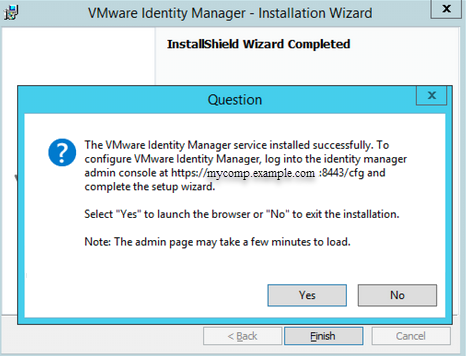
Operazioni successive
Eseguire la procedura guidata di configurazione di VMware Identity Manager per completare la configurazione del servizio.
